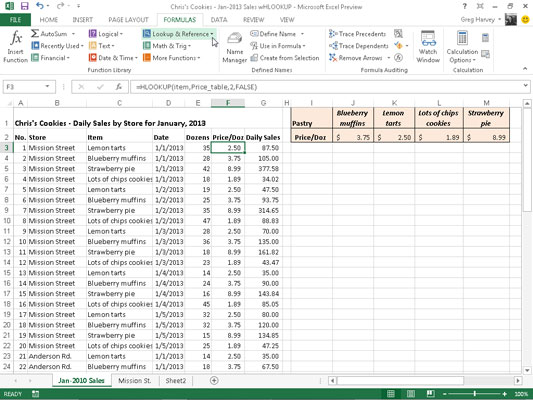Vinsælustu uppflettiaðgerðirnar í Excel 2013 eru HLOOKUP (fyrir lárétta uppflettingu) og VLOOKUP (fyrir lóðrétta uppflettingu) aðgerðir. Þessar aðgerðir eru staðsettar á fellivalmyndinni Leit og tilvísun á formúluflipanum á borði sem og í flokknum Uppflettingu og tilvísun í valmyndinni Setja inn aðgerð.
Þau eru hluti af öflugum hópi aðgerða sem geta skilað gildum með því að fletta þeim upp í gagnatöflum.
VLOOKUP aðgerðin leitar lóðrétt (frá toppi til botns) dálkinn lengst til vinstri í uppflettitöflu þar til forritið finnur gildi sem passar við eða fer yfir það sem þú ert að fletta upp. HLOOKUP aðgerðin leitar lárétt (frá vinstri til hægri) í efstu röð uppflettingartöflu þar til hún finnur gildi sem passar við eða fer yfir það sem þú ert að fletta upp.
VLOOKUP aðgerðin notar eftirfarandi setningafræði:
VÚKUP(uppflettingargildi,töflufylki,töluvísitölu,[sviðsuppfletting])
HLOOKUP aðgerðin fylgir næstum eins setningafræði:
ÚTLIT(uppflettingargildi,töflufylki,röð_vísitölu,[sviðsuppfletting])
Í báðum aðgerðum er útlitsgildi frumbreytan gildið sem þú vilt fletta upp í uppflettitöflunni og table_array er hólfasvið eða heiti uppflettingartöflunnar sem inniheldur bæði gildið sem á að fletta upp og tengt gildi sem á að skila.
The col_index_num rök í VLOOKUP virka er fjöldi í dálkinum þar sem núverandi gildismat eru borin saman við lookup_value rök í lóðréttri töflu. The row_index_num rök í HLOOKUP hæfingar er fjöldi af röðinni sem gildi eru borin saman við lookup_value á láréttum töflu.
Þegar frumbreyturnar col_index_num eða row_index_num eru færðar inn í VLOOKUP og HLOOKUP föllin, verður þú að slá inn gildi sem er stærra en núll sem fer ekki yfir heildarfjölda dálka eða lína í uppflettistöflunni.
The valfrjálst range_lookup rök bæði í VLOOKUP og HLOOKUP virka er rökrétt satt eða ósatt sem skilgreinir hvort þú viljir Excel til að finna nákvæma eða áætlaða samsvörun fyrir lookup_value í table_array.
Þegar þú tilgreinir TRUE eða sleppir range_lookup viðfanginu í VLOOKUP eða HLOOKUP fallinu, finnur Excel áætlaða samsvörun. Þegar þú tilgreinir FALSE sem range_lookup rökin finnur Excel aðeins nákvæmar samsvörun.
Að finna áætluð samsvörun á aðeins við þegar þú ert að fletta upp tölulegum færslum (frekar en texta) í fyrsta dálki eða röð lóðréttu eða láréttu uppflettitöflunnar. Þegar Excel finnur ekki nákvæma samsvörun í þessum uppflettisdálki eða röð, finnur það næsthæsta gildið sem fer ekki yfir leitargildi rökin og skilar síðan gildinu í dálknum eða línunni sem tilgreind er með col_index_num eða row_index_num frumbreytunum.
Þegar aðgerðirnar VLOOKUP og HLOOKUP eru notaðar verða texti eða tölulegar færslur í uppflettisdálknum eða röðinni (þ.e. dálkurinn lengst til vinstri í lóðréttri uppflettingartöflu eða efstu röð láréttrar uppflettingartöflu) að vera einstök. Þessum færslum verður einnig að raða eða flokka í hækkandi röð; það er stafrófsröð fyrir textafærslur og lægstu til hæstu röð fyrir tölulegar færslur.
Myndin sýnir dæmi um notkun VLOOKUP aðgerðarinnar til að skila annað hvort 15% eða 20% þjórfé úr þjórfétöflu, allt eftir heildartölu fyrir skatta ávísunarinnar. Hólf F3 inniheldur VLOOKUP aðgerðina:
=ÚTLÖKUP(Prestax_Total,Pip_Table,IF(Ábending_Percentage=0.15,2,3))
Þessi formúla skilar upphæð þjórfésins byggt á þjórféprósentu í reit F1 og upphæð fyrir skatta ávísunarinnar í reit F2.

Til að nota þessa þjórfétöflu skaltu slá inn prósentu ábendingarinnar (15% eða 20%) í reit F1 (sem heitir Ábending_Percentage) og upphæð ávísunarinnar fyrir skatt í reit F2 (sem heitir Pretax_Total). Excel flettir síðan upp gildið sem þú slærð inn í Pretax_Total reitinn í fyrsta dálki leittöflunnar, sem inniheldur reitsviðið A2:C101 og heitir Tip_Table.
Excel færir síðan niður gildin í fyrsta dálki Tip_Table þar til það finnur samsvörun, þar sem forritið notar col_index_num argumentið í VLOOKUP fallinu til að ákvarða hvaða þjórfé úr þeirri röð töflunnar á að fara aftur í reit F3.
Ef Excel kemst að því að gildið sem er slegið inn í Pretax_Total reitinn ($16,50 í þessu dæmi) passar ekki nákvæmlega við eitt af gildunum í fyrsta dálki Tip_Table heldur forritið áfram að leita niður samanburðarsviðið þar til það rekst á fyrsta gildið sem fer yfir heildartalan fyrir skatta (17.00 í reit A19 í þessu dæmi).
Excel færist svo aftur upp í fyrri línu í töflunni og skilar gildinu í dálknum sem passar við col_index_num röksemdafærslu VLOOKUP fallsins. (Þetta er vegna þess að valfrjálsu range_lookup argumentinu hefur verið sleppt úr fallinu.)
Athugaðu að ábendingatöfludæmið notar IF fall til að ákvarða col_index_num rök fyrir VLOOKUP fallið í reit F3.
IF fallið ákvarðar dálknúmerið sem á að nota í þjórfétöflunni með því að passa við prósentuna sem er slegið inn í Tip_Percentage (reit F1) við 0,15. Ef þau passa saman, skilar fallið 2 sem col_index_num argumentinu og VLOOKUP fallið skilar gildi úr öðrum dálki (15% dálkinn B) í Tip_Table sviðinu.
Annars skilar IF fallið 3 sem col_index_num argumentinu og VLOOKUP fallið skilar gildi úr þriðja dálknum (20% dálkinn C) í Tip_Table sviðinu.
Eftirfarandi mynd sýnir dæmi sem notar HLOOKUP aðgerðina til að fletta upp verði á hverri bakarívöru sem er geymd í sérstakri verðupplitstöflu og síðan til að skila því verði í Verð/Doz dálkinn í daglegu sölulistanum. Hólf F3 inniheldur upprunalegu formúluna með HLOOKUP fallinu sem síðan er afritað niður í dálk F:
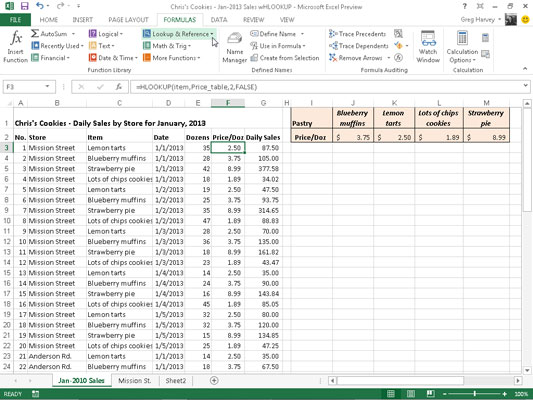
=HÚSUPPLÝSING(hlutur,Verðtafla,2,FALSE)
Í þessari HLOOKUP falli er sviðsheitið Atriði sem er gefið í Item dálkinn á bilinu C3:C62 skilgreint sem leit_gildi rökin og frumusviðsheitið Verðtafla sem er gefið reitsviðinu I1:M2 er table_array argumentið.
The row_index_num rök er 2 vegna þess að þú vilt Excel til að skila verði í annarri röð Verðin fletta borð, og valfrjáls range_lookup rök er rangt vegna þess að hluturinn nafn í Daily sölulistann verður að passa nákvæmlega atriðið nafnið á verði fletta borð .
Með því að láta HLOOKUP aðgerðina nota verðtöflusviðið til að setja inn verð á tugi fyrir hverja bakarívöru í daglegu sölulistanum, gerirðu það mjög einfalt mál að uppfæra eitthvað af sölunni á listanum.
Allt sem þú þarft að gera er að breyta Verði/Doz kostnaði á þessu bili og HLOOKUP aðgerðin uppfærir strax nýja verðið í daglegu sölulistanum hvar sem varan er seld.